Serials AUTOCAD
Cách Chuyển PDF Sang CAD Nhanh Nhất
I. Cách Chuyển PDF Sang CAD Nhanh Nhất
Chuyển đổi PDF sang CAD là nhu cầu phổ biến trong ngành thiết kế và kỹ thuật. Dưới đây là hướng dẫn chi tiết hai phương pháp để thực hiện việc này.

1. Chuyển Đổi Trực Tiếp Bằng AutoCAD
AutoCAD cung cấp tính năng cho phép bạn nhập trực tiếp file PDF vào bản vẽ. Các bước thực hiện như sau:
- Bước 1: Mở AutoCAD và vào tab Insert. Tại đây, chọn PDF Import.
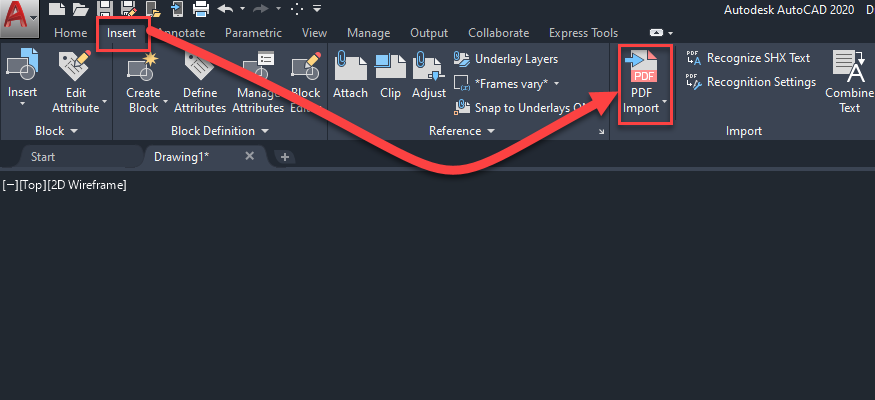
- Bước 2: Chọn file PDF mà bạn muốn chuyển đổi và nhấn Open. Hệ thống sẽ hiển thị hộp thoại để bạn có thể điều chỉnh cài đặt.
- Bước 3: Ở phần Page, chọn số trang mà bạn muốn chuyển đổi. Nếu file PDF chứa nhiều trang, bạn có thể chọn một hoặc nhiều trang cụ thể.
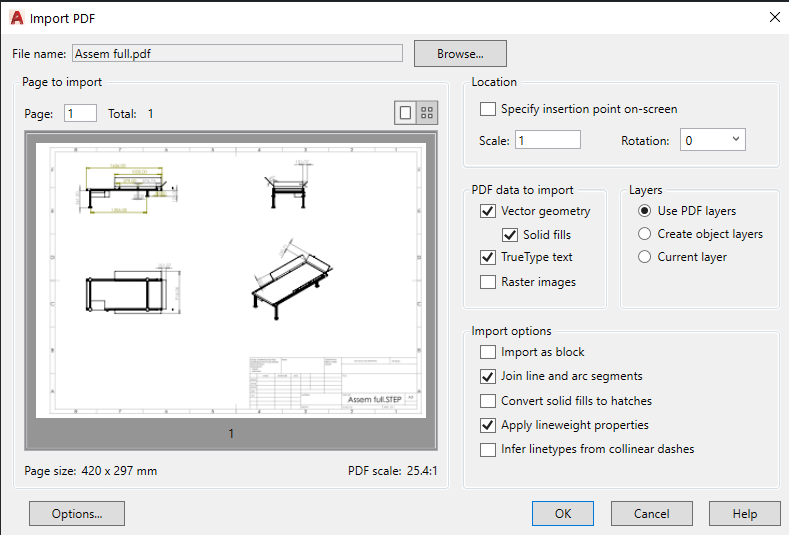
- Bước 4: Nhấn OK để hoàn tất quá trình. AutoCAD sẽ tự động tạo ra đối tượng vector từ file PDF.
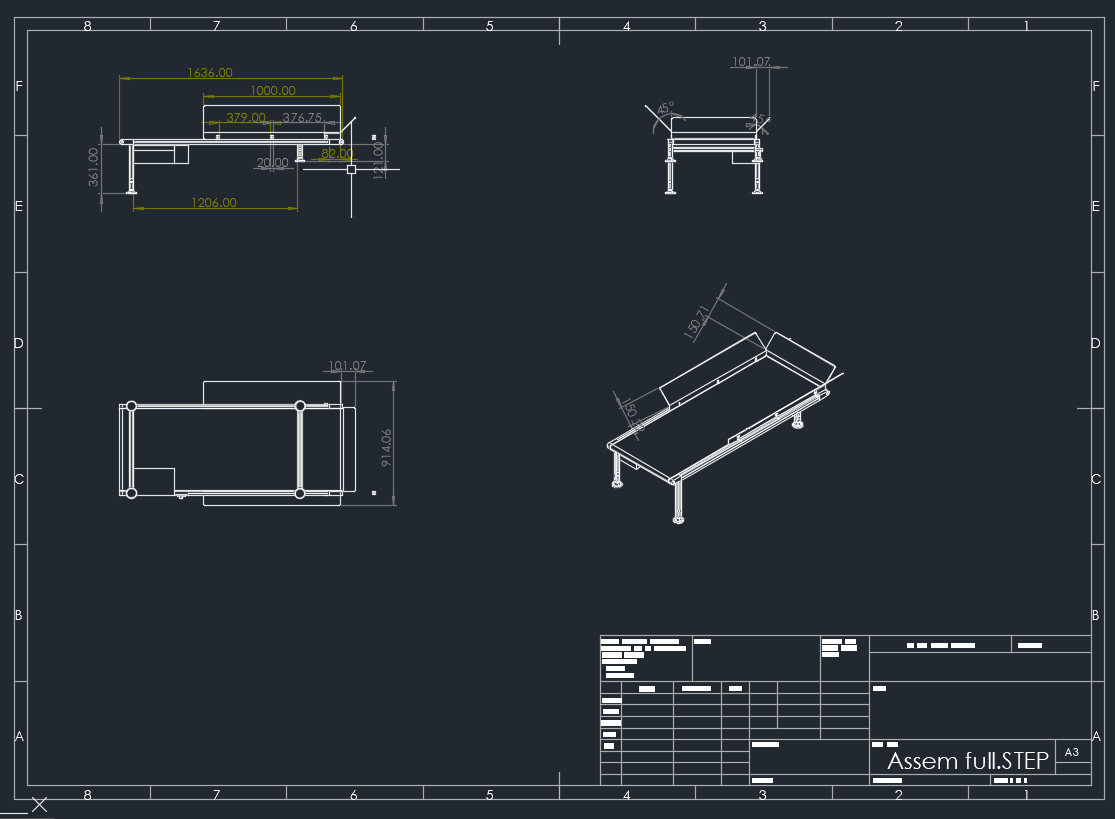
2. Sử Dụng Công Cụ Trực Tuyến
Nếu bạn không có AutoCAD hoặc muốn có một phương pháp nhanh chóng hơn, bạn có thể sử dụng các công cụ chuyển đổi trực tuyến. Một số trang web như cadsofttools.com cho phép bạn tải lên file PDF và chuyển đổi thành file CAD chỉ trong vài bước đơn giản.
- Bước 1: Truy cập trang web chuyển đổi trực tuyến.
- Bước 2: Tải file PDF lên.
- Bước 3: Chọn định dạng CAD mà bạn muốn chuyển đổi (như DWG hoặc DXF).
- Bước 4: Nhấn Convert và tải về file CAD đã chuyển đổi.
II. Lợi Ích Của Việc Chuyển Đổi PDF Sang CAD
- Tính Chính Xác Cao: Các đối tượng vector được tạo ra từ file PDF thường giữ nguyên độ chính xác và tỷ lệ.
- Tiết Kiệm Thời Gian: Giúp bạn nhanh chóng chỉnh sửa và làm việc với các bản vẽ mà không cần phải vẽ lại từ đầu.
III. Kết Luận
Việc chuyển đổi PDF sang CAD có thể được thực hiện dễ dàng qua AutoCAD hoặc các công cụ trực tuyến, giúp bạn tiết kiệm thời gian và nâng cao hiệu quả công việc. Hãy thử ngay hôm nay để trải nghiệm sự tiện lợi!
IV. Xem Thêm Bài Viết Liên Quan
(Block Replace) Thay Thế Block Chỉ Định Bằng Block Khác Trong AutoCAD Chỉnh XREF Trong AutoCAD 2018 (Menu Ribbon)


